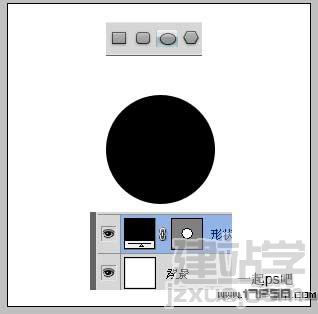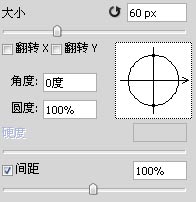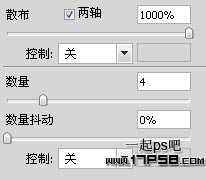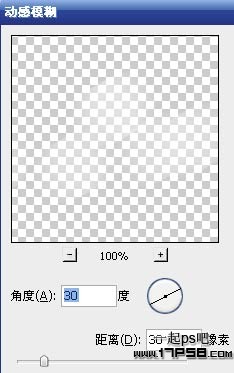|
本photoshop教程学习如何用自定义画笔命令来打造一个圆环背景。 先看效果图
新建文档,尺寸自定,建新层,选择自定义形状工具按shift键画一黑色正圆。
将填充(fill)改为50%,添加图层样式。
效果如下。
隐藏背景,编辑>定义画笔预设,弹出一对话框,随便起个名字即可。新建450x300像素文档,背景添加渐变叠加图层样式。
效果如下。
建新层,用大口径柔角粉色画笔涂抹,再新建一层,前景色橘黄色涂抹,图层模式柔光,2层分别高斯模糊一下。
建新层,选择刚才定义的画笔,设置如下。
前景色白色在画布上涂抹。
滤镜>模糊>高斯模糊1.9像素,图层不透明度50%。
新建层,画出更多的白色圆环。高斯模糊0.5像素,图层不透明度70%。
新建层,画出更多的白色圆环。
Ctrl+J复制一层,滤镜>模糊>动感模糊。
输入一些文字,最终效果如下。
(责任编辑:admin) |